Đường kết nối là một đường kết nối hai hình dạng và vẫn được kết nối với hình dạng mà bạn đính kèm. Ba kiểu đường kết nối thẳng, khuỷu tay (góc nghiêng) và cong. Các điểm kết nối sẽ xuất hiện ở cuối một đường kết nối và các điểm kết nối bổ sung được biểu thị bằng các dấu chấm tròn khi bạn di chuyển con trỏ chuột qua một hình dạng. Các dấu chấm này cho biết nơi bạn có thể đính kèm một đường kết nối đến hình dạng. Các điểm kết nối có thể có màu lục, màu đỏ hoặc màu lam, tùy thuộc vào chương trình và phiên bản bạn đang sử dụng.
Dưới đây là ví dụ về hai hình dạng được kết nối, trước và sau khi đường kết nối của chúng được chuyển:
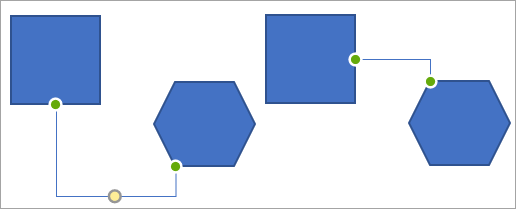
Mặc dù các đường kết nối vẫn được đính kèm và di chuyển bằng hình dạng, bạn có thể muốn tự động điều chỉnh các đường kết nối di chuyển theo cách thủ công để tạo thêm kết nối trực tiếp và tiếp tục từ các hình dạng qua đường.
Tự động định tuyến một đường kết nối đến các điểm gần nhất giữa các hình dạng
-
Chọn hình dạng hoặc đường kết nối mà bạn muốn chạy lại.
Nếu nhiều đường kết nối được đính kèm vào hình dạng, hãy chọn chỉ các đường kết nối mà bạn muốn chạy.
-
Bên dưới công cụ vẽ, trên tab định dạng , trong nhóm chèn hình dạng , bấm sửa

Lưu ý: Trong Word và Outlook, các hình chỉ có thể được kết nối bằng các điểm kết nối khi các đường kẻ và các đối tượng mà chúng đang kết nối đã được đặt trên một bức vẽ. Nếu bạn không nhìn thấy tùy chọn kết nối lại, các hình dạng có thể không được đính kèm với một đường kết nối vì chúng không nằm trên một bức vẽ. Để biết thêm thông tin, hãy xem vẽ hoặc xóa bỏ đường kẻ hoặc đường kết nối.
Di chuyển thủ công một đường kết nối
Để di chuyển một đường kết nối theo cách thủ công, hãy tách đầu từ hình dạng, rồi đính kèm kết thúc vào một site kết nối khác trên cùng một hình dạng hoặc đính kèm nó vào một hình dạng khác.
-
Bấm vào đường kết nối mà bạn muốn di chuyển, rồi thực hiện một trong các thao tác sau:
-
Để di chuyển một đầu đường kết nối, kéo kết thúc, rồi bấm để kết nối với một điểm kết nối khác trên cùng một hình dạng hoặc trên một hình dạng khác.
Các điểm kết nối được đính kèm trên đường xuất hiện dưới dạng các vòng tròn có màu thuần. Các điểm kết nối không được đính kèm trên đường xuất hiện các vòng tròn trong suốt. (Trong Word 2007 và Outlook 2007, các điểm kết nối chưa đính kèm đều có màu xanh lá cây.)
-
Để tách toàn bộ đường kết nối, hãy kéo giữa của nó.
Lưu ý:
-
Nếu bạn tách đường kết nối, nó sẽ duy trì hình dạng và nó chỉ có thể được đính kèm theo cách thủ công vào các điểm kết nối.
-
Để ngăn không cho đường kết nối không tự động khóa và di chuyển khi bạn di chuyển hình dạng, hãy giữ phím ALT trong khi kéo kết thúc. Bạn có thể đặt kết thúc ở bất kỳ đâu trên hình dạng mà không kết nối với hình dạng, do đó, kết thúc sẽ không di chuyển nếu bạn di chuyển lại hình dạng đó.
-
Điều chỉnh núm điều khiển là một núm điều khiển hình tròn hoặc hình kim cương nằm giữa các điểm kết nối mà bạn có thể dùng để điều chỉnh diện mạo, nhưng không kích cỡ, trong hầu hết các hình dạng. Nếu đường kết nối có núm điều khiển điều chỉnh màu vàng, hãy kéo núm điều khiển điều chỉnh thay đổi hình của đường kết nối nhưng không tách đường kết nối.
-
-










